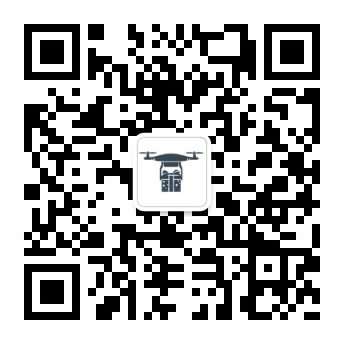[折騰日記]win10 ,ubuntu雙系統安裝避坑指南
這篇部落格可以解決
1.如何安裝win10,ubuntu雙系統
2.如何使用win10引導Ubuntu,並且設定win10引導介面
win10,ubuntu雙系統的安裝
為什麼要裝雙系統,之前用的虛擬機器,但是虛擬機器沒有顯示卡,使用gazebo之類的3D模擬軟體經常出問題,所以選擇裝雙系統。
強烈建議安裝Ubuntu16.04的64位系統,可以使你之後的開發環境搭建非常順利。
0.工具
1.建立Ubuntu分割槽
1)使用win10自帶的磁碟管理
按住Win + X,選擇“磁碟管理”
選擇剩餘空間較大的可分配磁碟,右鍵並選擇“壓縮卷”,這裡選擇壓縮E盤50G左右的空間
點選“壓縮”之後,E盤後部出現黑色的50G“未分配空間”
至此,磁碟分割槽過程完成.這種方法參考相關部落格
2)使用傲梅分割槽助手
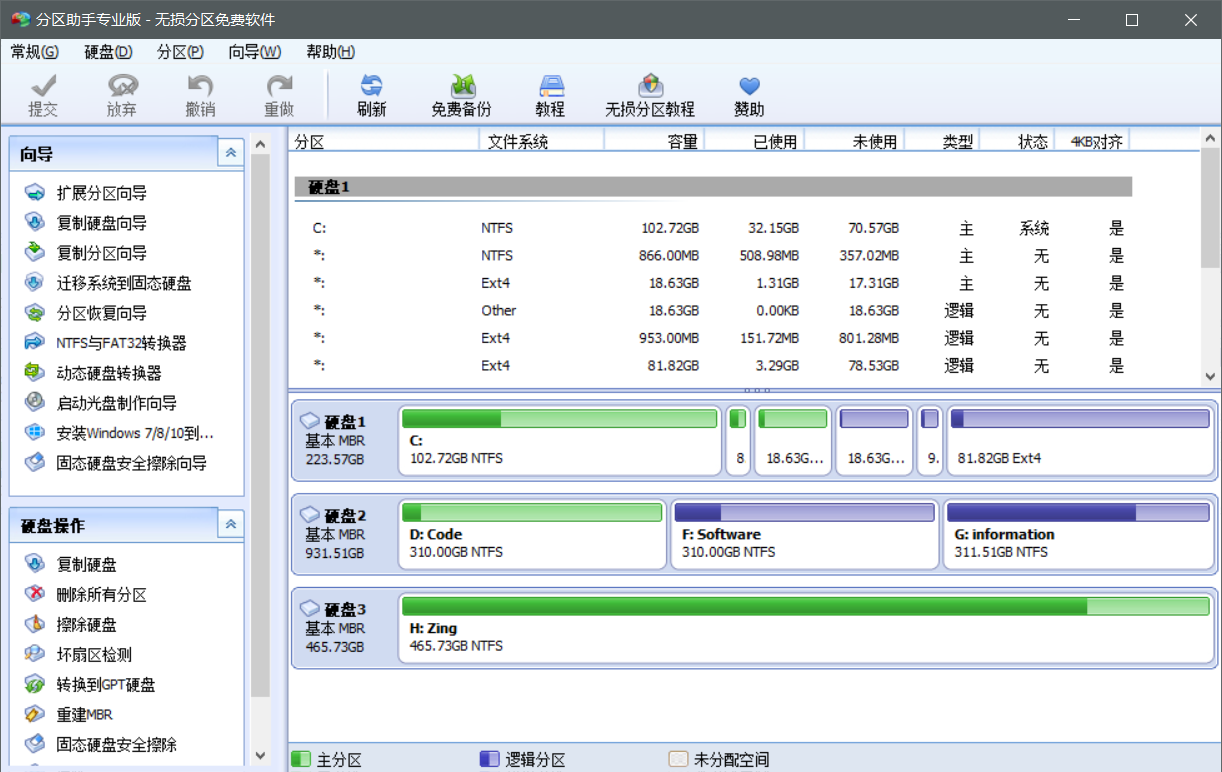
給磁碟分割槽有很多種方法,可以自行選擇,分割槽的目的是為了給Ubuntu系統分配安裝空間,建議40G及以上。
2.製作Ubuntu的啟動U盤
製作啟動U盤會格式化U盤,注意備份檔案。
將U盤其插入電腦,進入UltraISO,
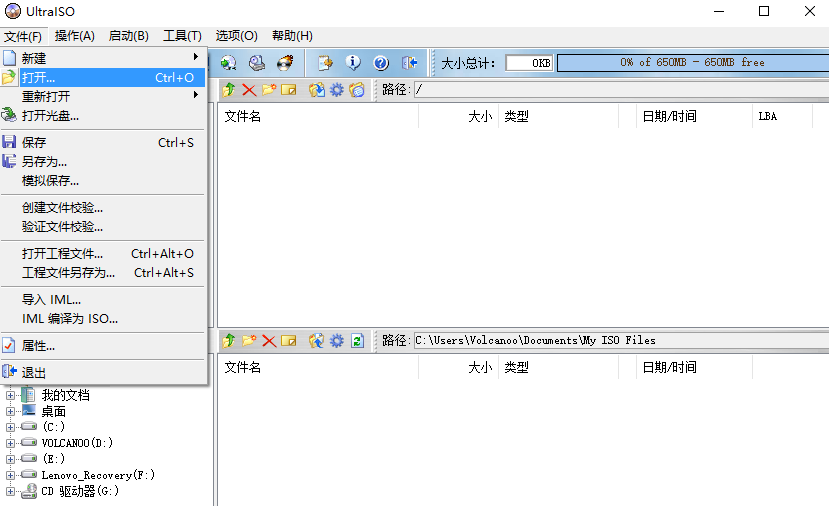
開啟下載好的Ubuntu映象檔案(ubuntu ISO檔案)。
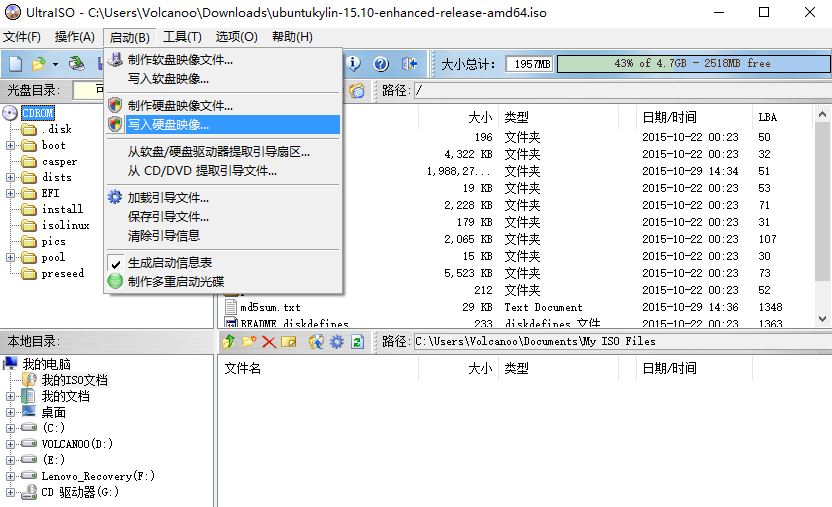
保持預設設定即可
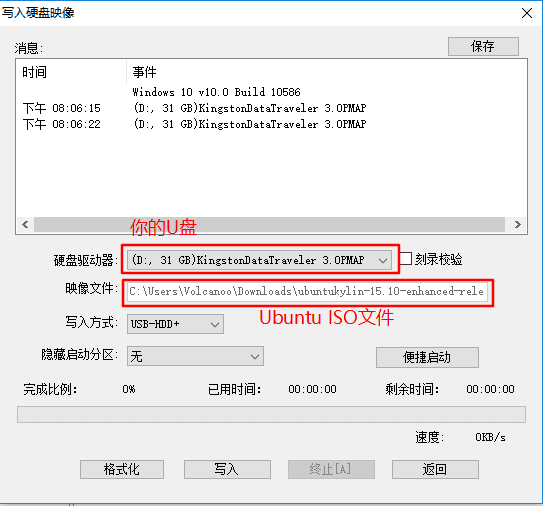
點選寫入
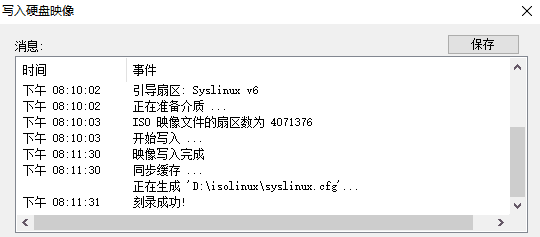
Ubuntu的啟動U盤製作完成,其實非常簡單,就是開啟軟體,選擇映象檔案,點選寫入即可。圖片來源部落格
3.安裝系統
首先需要進入bios設定優先u盤啟動。
不同品牌的電腦進入bios的方式不同,可以自行百度。
在bios中找到USB HDD選項用Tab鍵把它調整到第一的位置即可
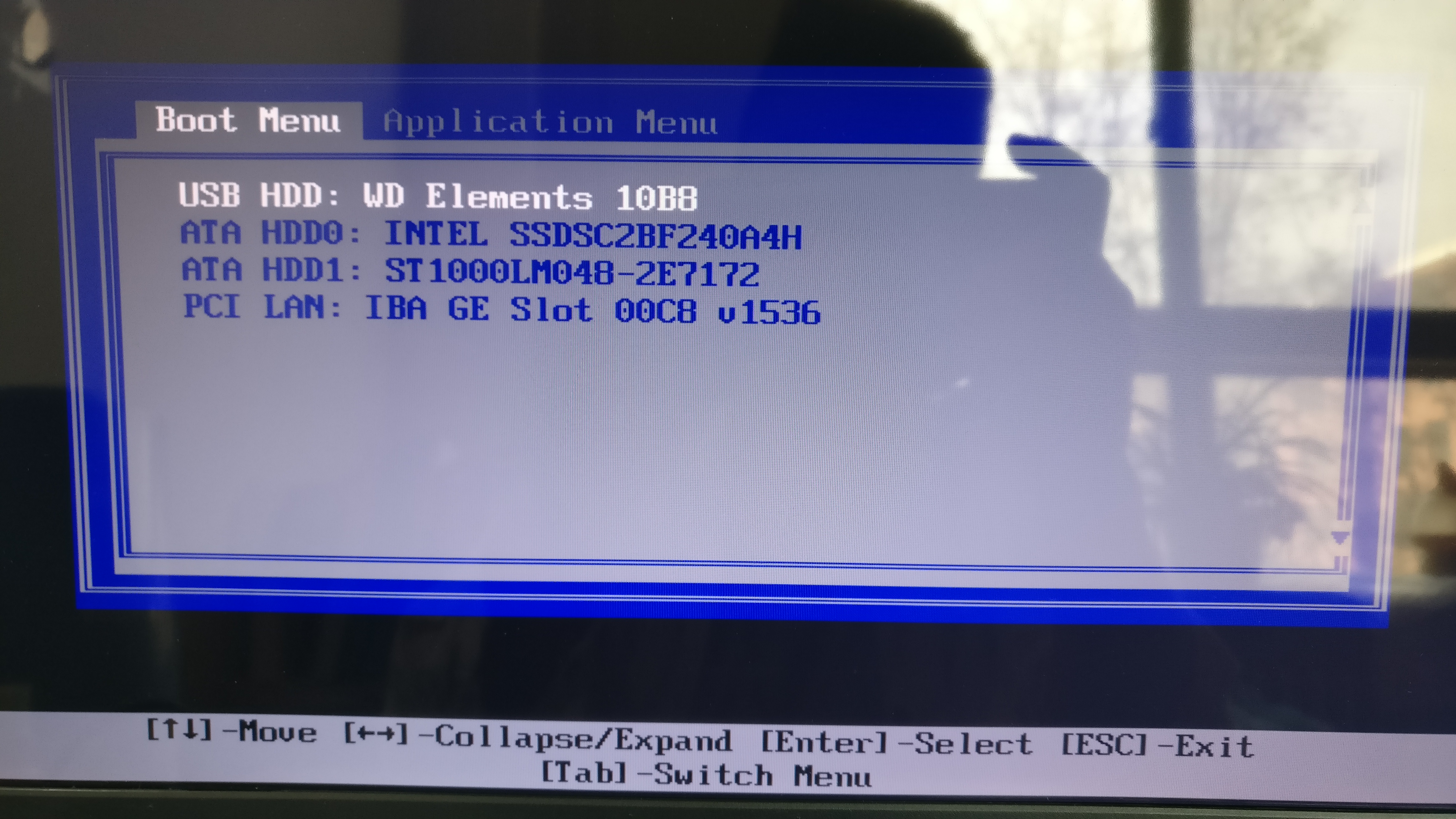
設定完成後,插入U盤然後重啟電腦,就會進入系統安裝介面
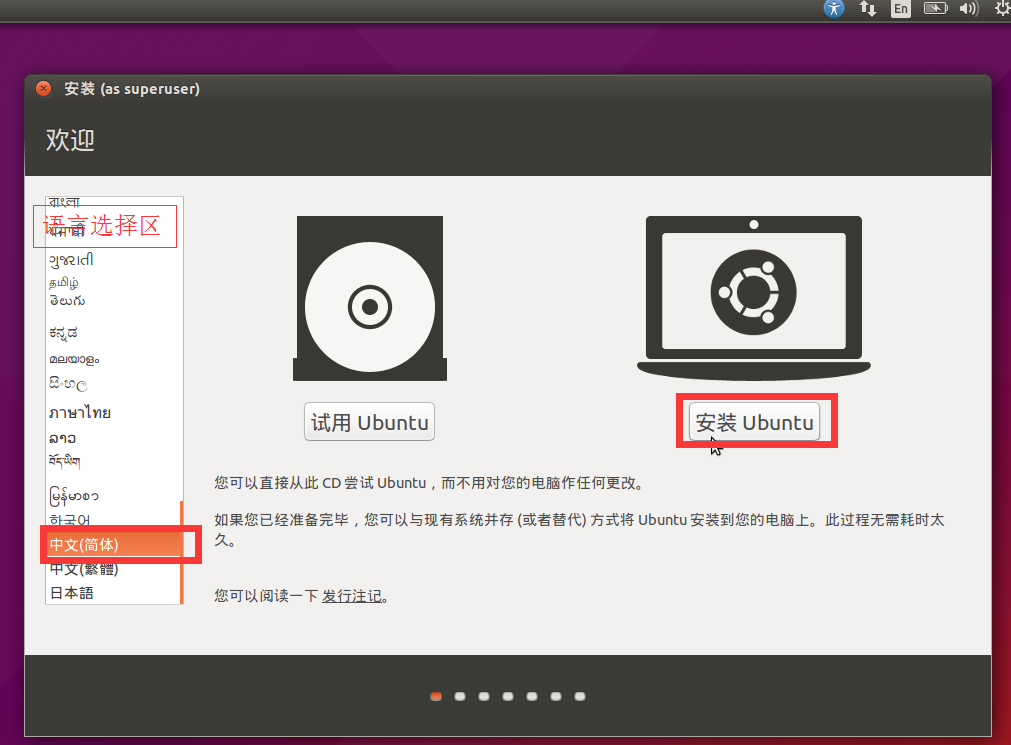
建議都不要選,否者會需要聯網下載,會很慢。
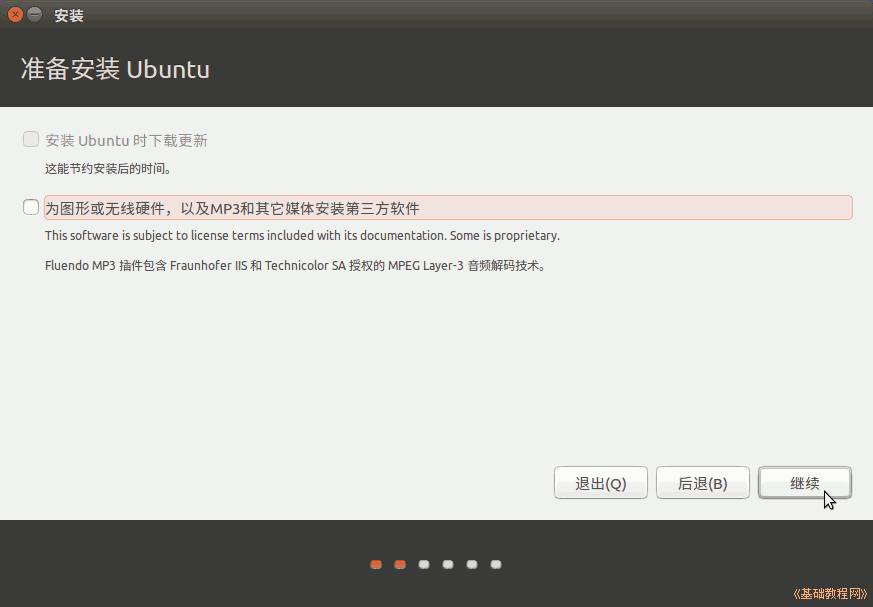
注意這裡選其他選項
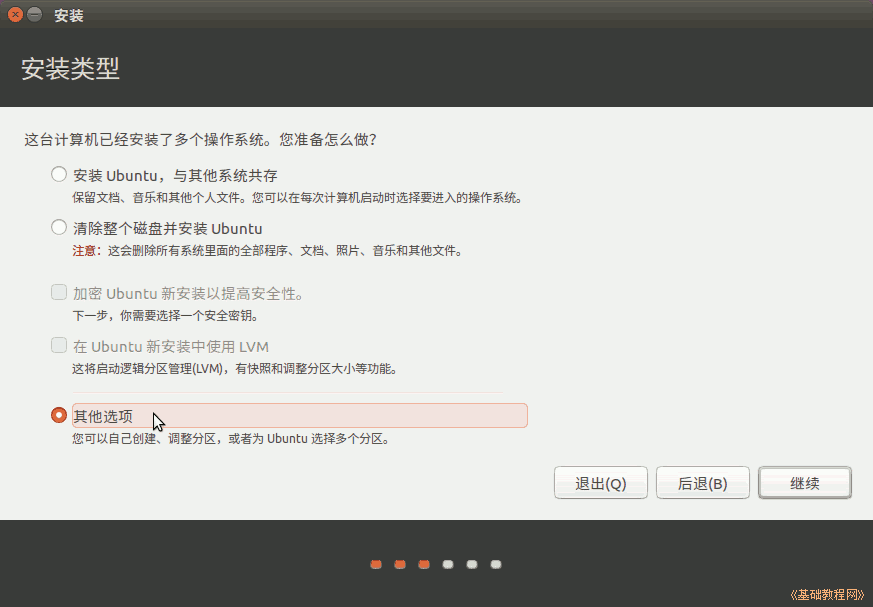
點選的“+”建立4個主要的基礎分割槽(這裡之前未分配的50G就是給ubuntu系統的50G),按以下引數設定4個主要的基礎分割槽:
| 大小 | 新分割槽的型別 | 新分割槽的位置 | 用於 | 掛載點 | 用途 |
|---|---|---|---|---|---|
| 10G | 主分割槽 | 空間起始位置 | Ext4日誌檔案系統 | / | 用於存放系統相當於win10的C盤 |
| 4G | 邏輯分割槽 | 空間起始位置 | 交換空間 | /swap | 相當於電腦記憶體 |
| 200MB | 邏輯分割槽 | 空間起始位置 | Ext4日誌檔案系統 | /boot | 引導分割槽 |
| 所有剩餘的空間 | 邏輯分割槽 | 空間起始位置 | Ext4日誌檔案系統 | /home | 使用者儲存資料用 |
我的系統安裝完後 主分割槽使用了1.31G,boot分割槽使用了151.72M,所以如果你硬碟有限至少也要大於這個標準。
主分割槽 /
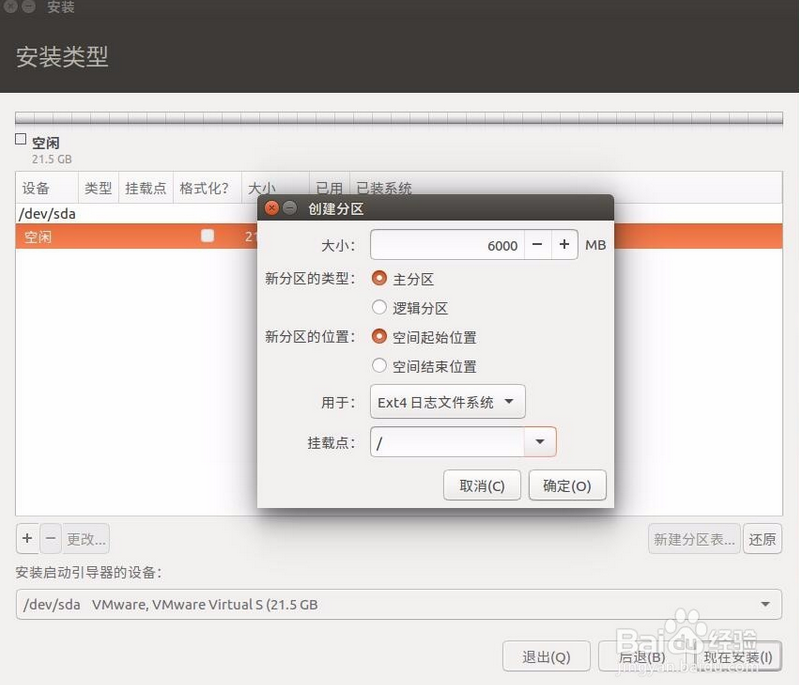
交換空間 /swap
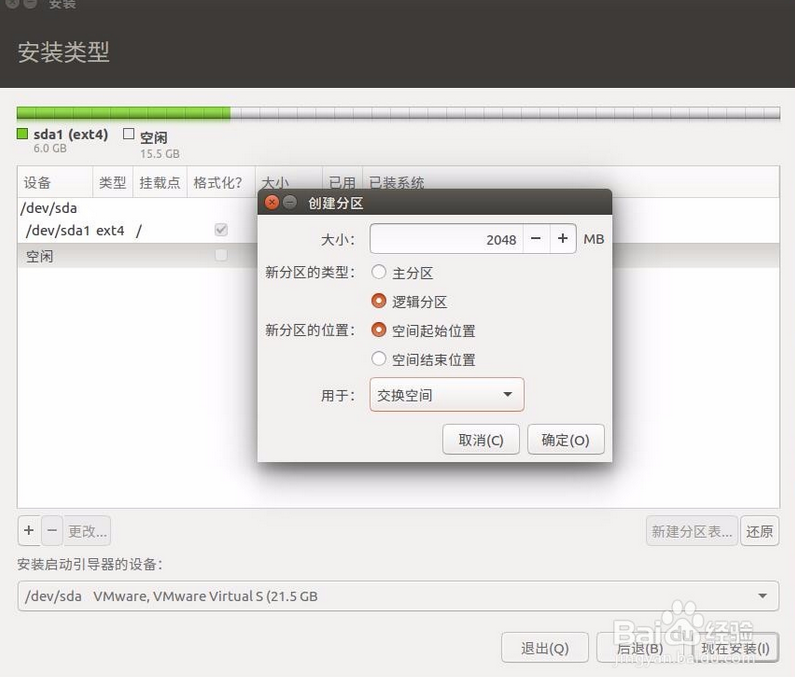
引導分割槽 /boot
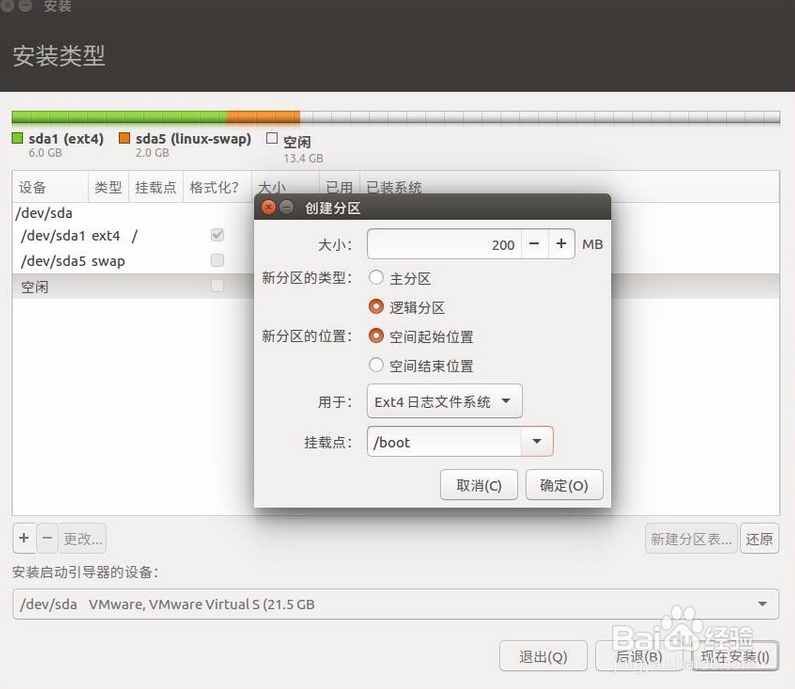
使用者資料 /home
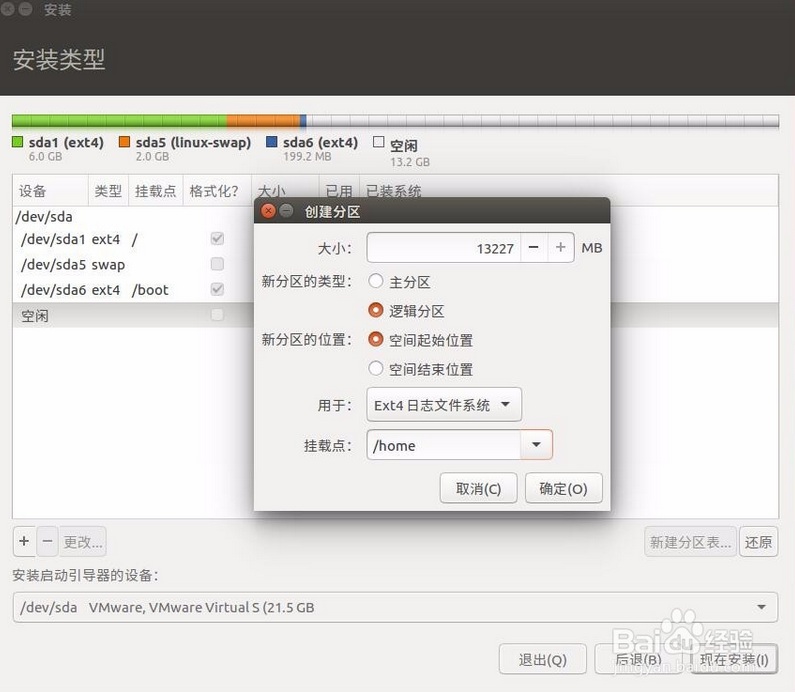
用win引導Ubuntu!
安裝啟動引導裝置的引數選擇:與/boot所在的編號一致。
如果這步忽略了,你就用了Ubuntu系統來引導Windows了
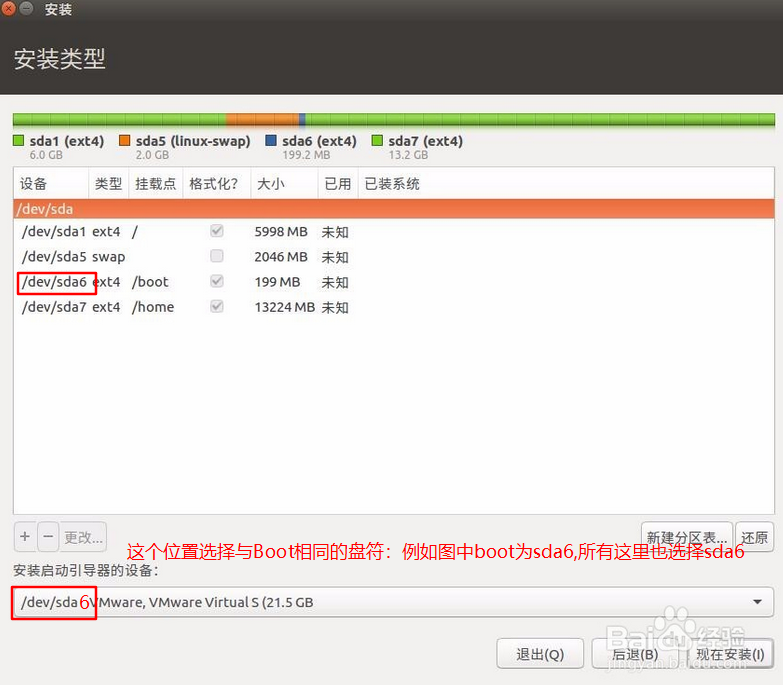
之後就沒坑了
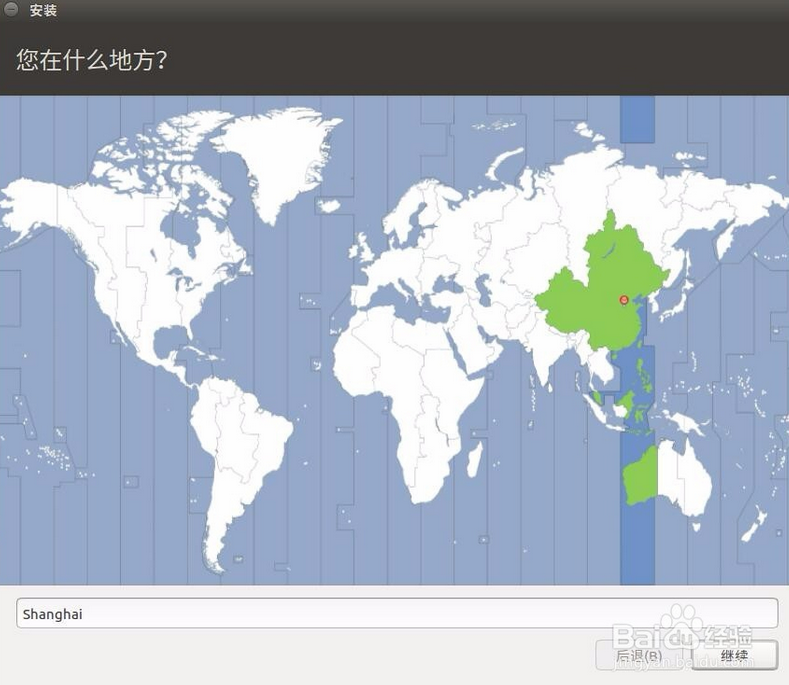
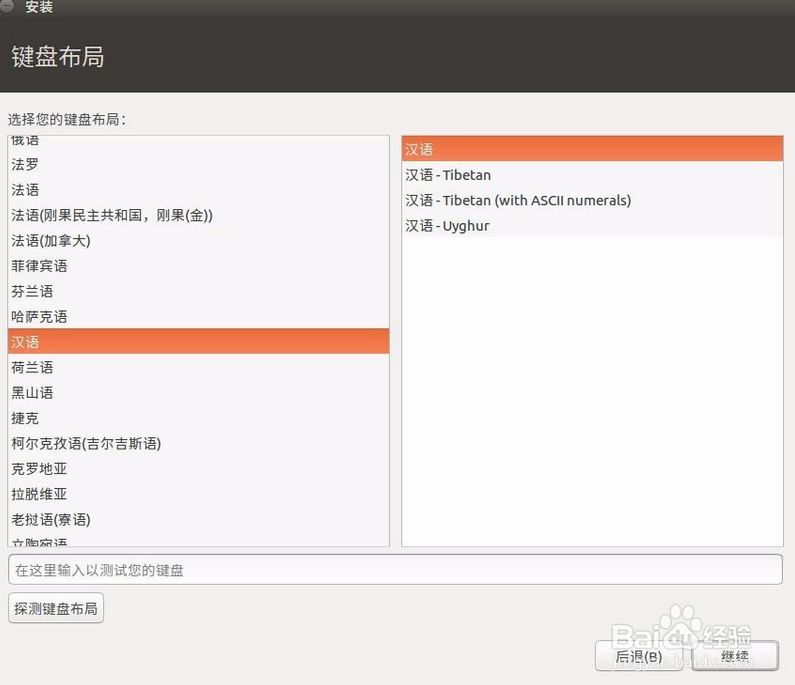
記住你的密碼別忘了。
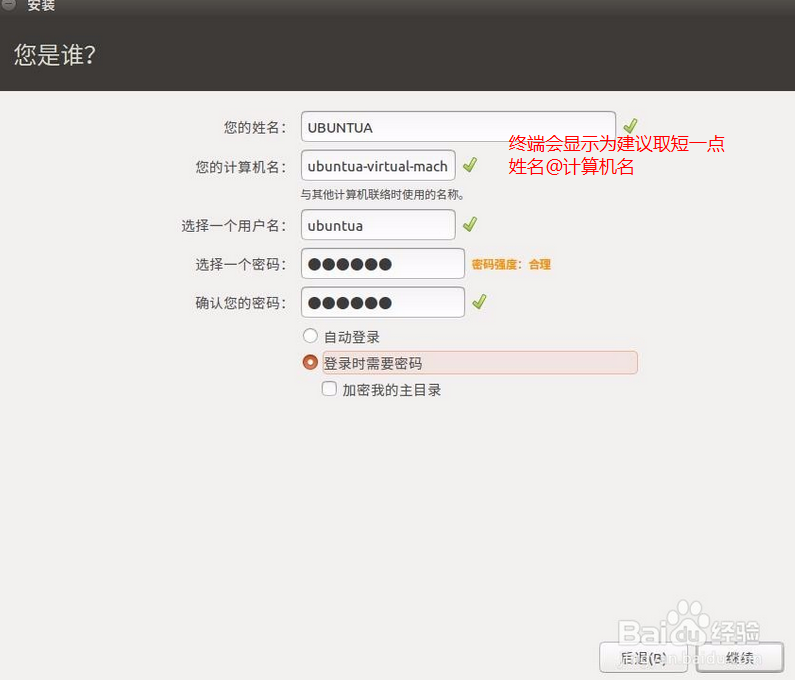
到這裡Ubuntu已經安裝好了,可以重啟,然後拔掉U盤,如果你按照我的步驟,重啟會進入win10系統。
4.設定win10引導Ubuntu
一定要用EasyBCD2.3
重啟在win10下進入EasyBCD,選擇“新增新條目”,選擇Linux/BSD作業系統,在“驅動器”欄目選擇接近200M(就是boot的分割槽)的Linux分割槽,點新增條目
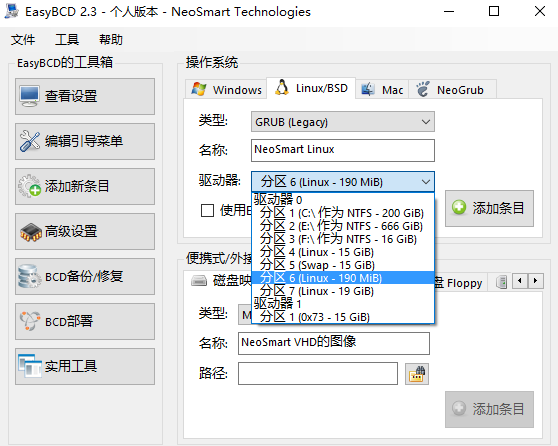
編輯引導選單,勾選Use Metro bootloader
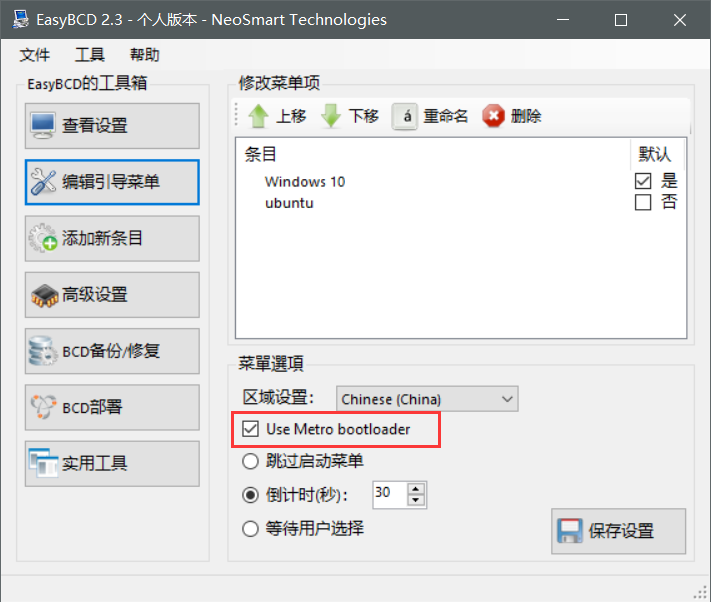
重啟電腦,恭喜你,Win10和Ubuntu的雙系統已經完成安裝
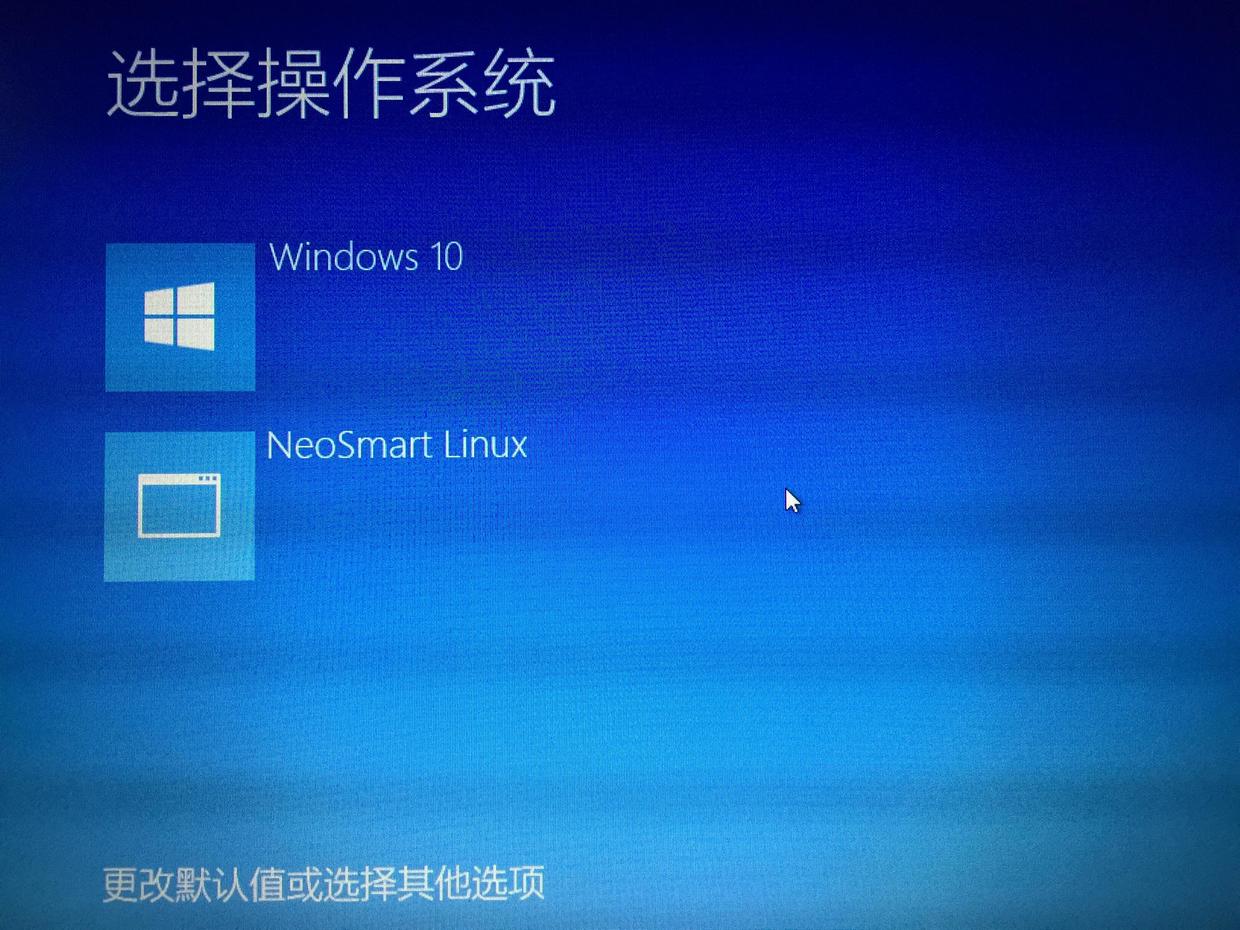
用Windows引導Ubuntu最大的好處就是,當不再需要Ubuntu的時候,直接在Windows磁碟管理中將其所在所有分割槽刪除,然後將EasyBCD中對應條目刪除即可。
寫教程真心不容易,感謝網路上分享教程的大神,[折騰日記]這個欄目以後用來記錄一些教程工具的折騰過程,目的是同樣的坑絕不踩兩遍。如果碰巧解決了你的問題,請點贊轉發分享一下喲。
踩過的坑
引導設定錯誤,重啟就會進入這個介面,這是Ubuntu引導win10,如果你在這種情況刪除Ubuntu的分割槽,你會發現win10也進不去了,需要修復win10的引導。我為此又重灌了一遍。。。。。
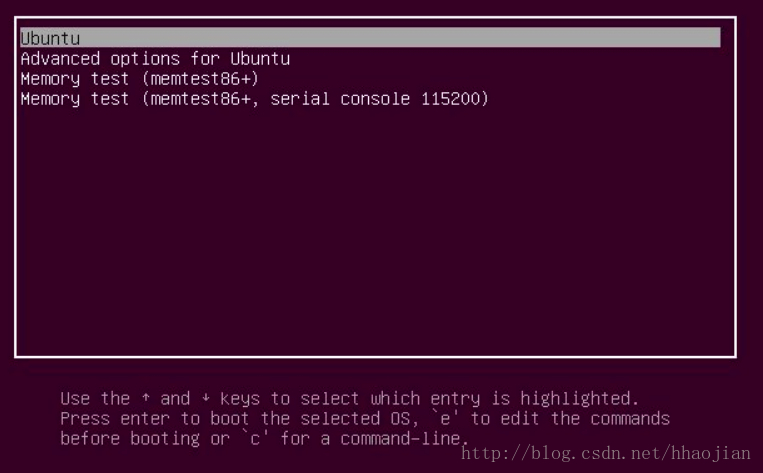
重啟進入win10但是介面太醜,因為用了EasyBCD2.2沒有Use Metro bootloader選項
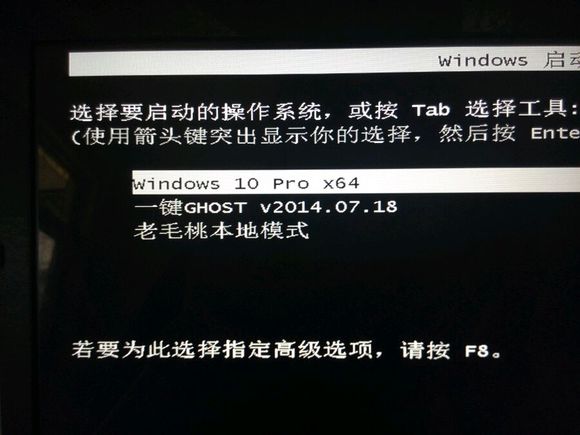
關注我的微信公眾號,回覆【雙系統】可以獲得安裝軟體。交流飛控,學習,健身,電賽心得。